怎样在Word2010中设置SmartArt图形主题效果
摘要:用户如果希望一次性修改当前Word2010文档中所有SmartArt图形的主题效果,可以在Word2010文档窗口“页面布局&r...
用户如果希望一次性修改当前Word2010文档中所有SmartArt图形的主题效果,可以在Word2010文档窗口“页面布局”功能区进行操作,具体步骤如下所述:
第1步,打开Word2010文档窗口,切换到“页面布局”功能区。 第2步,在“主题”分组中单击“主题”按钮,并在打开的主题列表中选择合适的主题,如图2011071003所示。
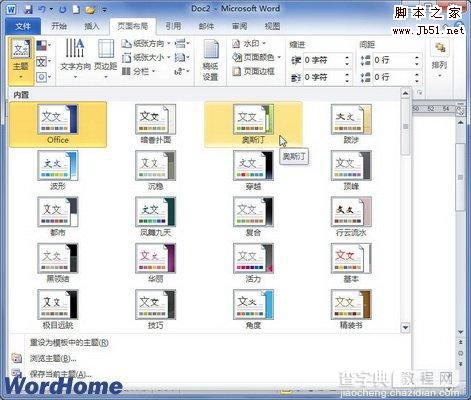
图2011071003选择合适的主题 小提示:如果修改主题后,用户希望恢复到当前Word2010文档的默认主题,则可以在主题列表中选择“重设为模板中的主题”命令即可,如图2011071004所示。
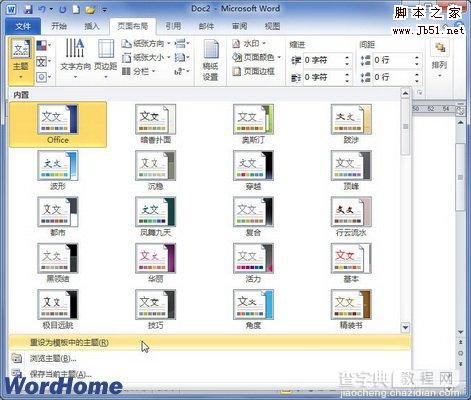
图2011071004选择“重设为模板中的主题”命令
【怎样在Word2010中设置SmartArt图形主题效果】相关文章:
★ 如何在Word2010中插入丰富多彩的SmartArt图形
★ 如何在Word2010文档中设置SmartArt图形颜色
★ 如何在Word2010文档中重新选择SmartArt图形布局
★ 如何使用Word2010中的SmartArt图形文本窗格
★ 如何在Word2010中设置SmartArt图形文本版式
